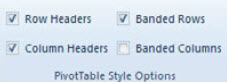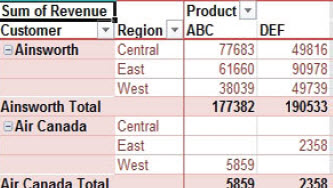Trikovi u Excelu 165. deo – Prikupite mesečnu statistiku
Napravite međugodišnji izveštaj
PROBLEM KORISNIKA: Imam podatke za dve godine po dnevnim datumima. Hteo bih da vidim međugodišnju prodaju po mesecima.
REŠENJE: Iznenađuje činjenica da je potrebno samo 10 klikova mišem da se taj izveštaj napravi. Primenite sledeće korake:
1. Izaberite jednu ćeliju u skupu podataka.
2. Izaberite opcije Insert, Pivot Table pa OK.
3. U opciji PivotTable Field List izaberite Date i Revenue.
4. U ovom trenutku je izabran naslov Row Labels. Spustite se jednu ćeliju niže tako da pokazivač ćelije bude na datumu.
5. Izaberite opciju Group Field. Opcija Months je već izabrana. Dodajte opciju Years. Pritisnite OK.
6. U opciji PivotTable Field List prevucite Years iz zone Row Labels u zonu Column Labels. Sada ćete imati izveštaj prikazan na Slici 1.
7. Na kartici Design otvorite padajući meni Grand Totals pa izaberite opciju On For Columns Only, što je veoma čudan način za brisanje ukupnih zbirova na desnoj strani izveštaja.
8. U ćeliji D4 upišite % Growth.
9. U ćeliji D5 upišite formulu =D5/C5-1. Nemojte koristiti miša ili tastere sa strelicama dok unosite ovu formulu!
10. Ćeliju D5 formatirajte kao procenat s jednim decimalnim mestom.
11. Iskopirajte ćeliju D5 naniže u sve redove.
12. Izaberite naslov Sum of Revenue. Na kartici Options kliknite na polje Active Field i promenite naziv polja u "Revenue" (s razmakom posle reči "Revenue").
13. Na kartici Options kliknite na Field Headers da ih sprečite da se prikažu u izveštaju.
PAŽNJA: Ako ste u koraku br. 9 koristili miša, videćete da se procentualni rast ne menja kada ga kopirate naniže. Vratite se i ponovo unesite formulu.